Network Time Protocol (NTP) adalah protokol jaringan untuk sinkronisasi jam sistem dengan server waktu internet jarak jauh atau sumber lain seperti GPS atau jam radio. Ketepatan waktu yang akurat sangat penting di server agar aplikasi berfungsi dengan benar atau memecahkan masalah dengan bantuan stempel waktu log.
Chrony adalah implementasi NTP, dan merupakan pengganti Ntpd lama yang digunakan di versi sistem operasi Linux perusahaan sebelumnya.
Di sini, kita akan melihat cara menginstal NTP (Chrony) Pada CentOS 8 / CentOS 7 &RHEL 8 / RHEL 7.
Chrony berfungsi sebagai server dan klien NTP default di CentOS 8 / RHEL 8. Di CentOS 7/ RHEL 7, Anda memiliki opsi untuk memilih NTP atau Chrony sebagai daemon NTP.Instal Chrony Pada CentOS 8 / CentOS 7 &RHEL 8 / RHEL 7
Ada kemungkinan server Anda telah menginstal dan mengonfigurasi Chrony sebagai klien untuk menggunakan server jam jarak jauh.
yum install -y chrony
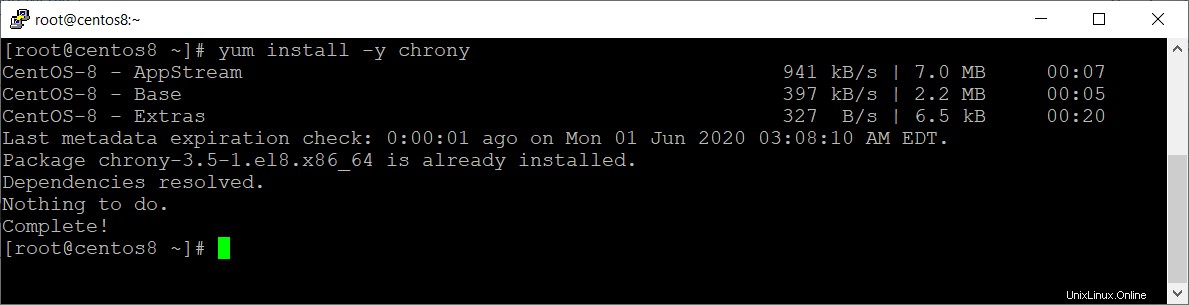
Konfigurasi Server NTP Menggunakan Chrony
Di bagian ini, kami akan mengonfigurasi server sebagai server NTP, yang akan bertindak sebagai server waktu jauh untuk semua klien di organisasi Anda.
vi /etc/chrony.conf
Ubah nilai subnet dari izinkan direktif sesuai kebutuhan Anda untuk mengizinkan klien dari jaringan organisasi Anda. Dalam kasus saya, klien yang memiliki alamat IP dari 192.168.0.1 hingga 192.168.0.254 diizinkan untuk terhubung ke server NTP untuk sinkronisasi waktu.
allow 192.168.0.0/24
Mulai ulang layanan Chrony untuk menerapkan perubahan konfigurasi.
systemctl restart chronyd
Aktifkan layanan Chrony pada startup sistem.
systemctl enable chronyd
Tambahkan aturan firewall untuk mengizinkan permintaan NTP dari klien.
firewall-cmd --permanent --add-service=ntp
firewall-cmd --reload
Setelah Anda mengonfigurasi server NTP, buka mesin klien dan tambahkan server ini sebagai server NTP.
Kemudian, jalankan perintah di bawah ini untuk memeriksa berapa banyak klien yang mengakses server NTP.
chronyc clients
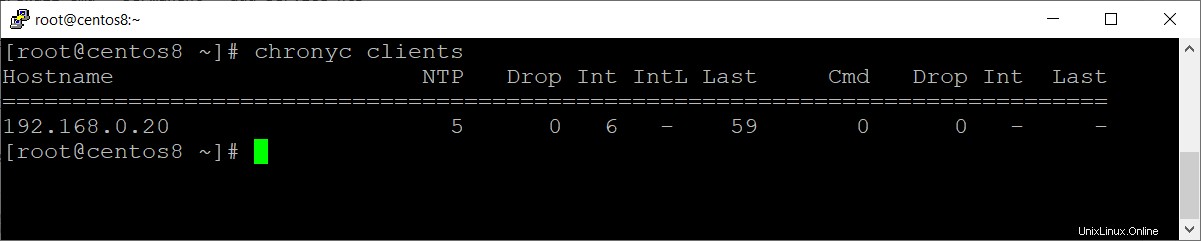
Konfigurasi Klien NTP Menggunakan Chrony
Instal paket Chrony jika paket tersebut belum diinstal.
yum install -y chrony
Sekarang, kita akan mengkonfigurasi mesin ini sebagai klien NTP, yang akan mencapai server NTP yang kita konfigurasikan sebelumnya untuk sinkronisasi waktu.
vi /etc/chrony.conf
Komentari arahan server yang ada dan tambahkan arahan server baru untuk server NTP kami.
server 192.168.0.10
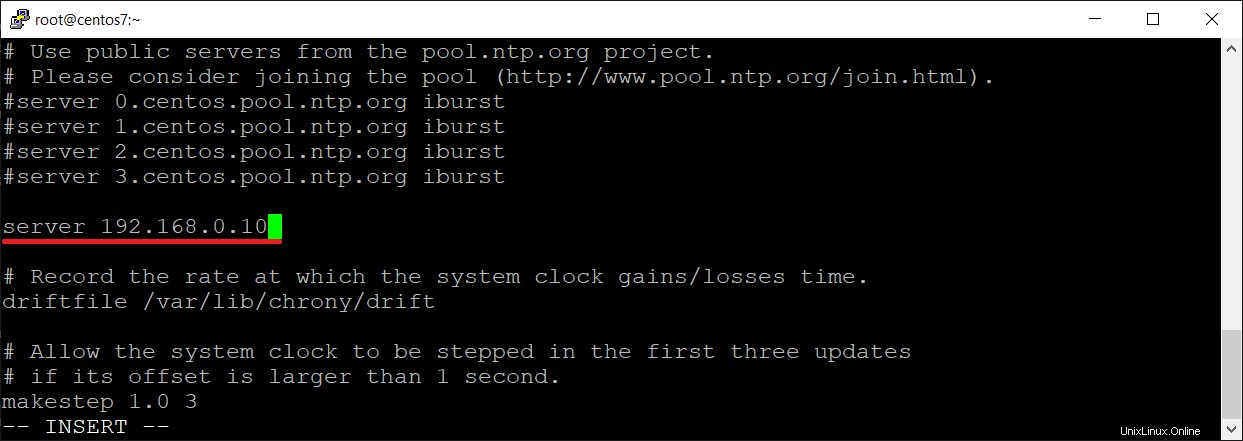
Kemudian, mulai ulang layanan Chrony.
systemctl restart chronyd
Aktifkan layanan Chrony pada startup sistem.
systemctl enable chronyd
Periksa sumber waktu untuk memastikan klien mencapai server NTP yang benar.
chronyc sources
Output: 210 Number of sources = 1 MS Name/IP address Stratum Poll Reach LastRx Last sample =============================================================================== ^? 192.168.0.10 3 6 1 25 +2525us[+2525us] +/- 87ms
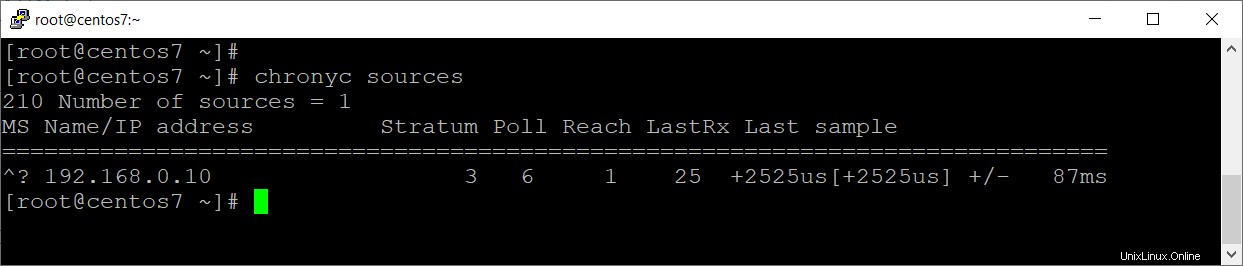
Secara default, klien NTP akan melakukan sinkronisasi waktu setiap 64 detik. Namun, Anda dapat menyesuaikan jam secara manual tanpa menunggu polling sinkronisasi waktu berikutnya.
chronyc makestep
Kesimpulan
Itu saja. Silakan bagikan tanggapan Anda di bagian komentar.